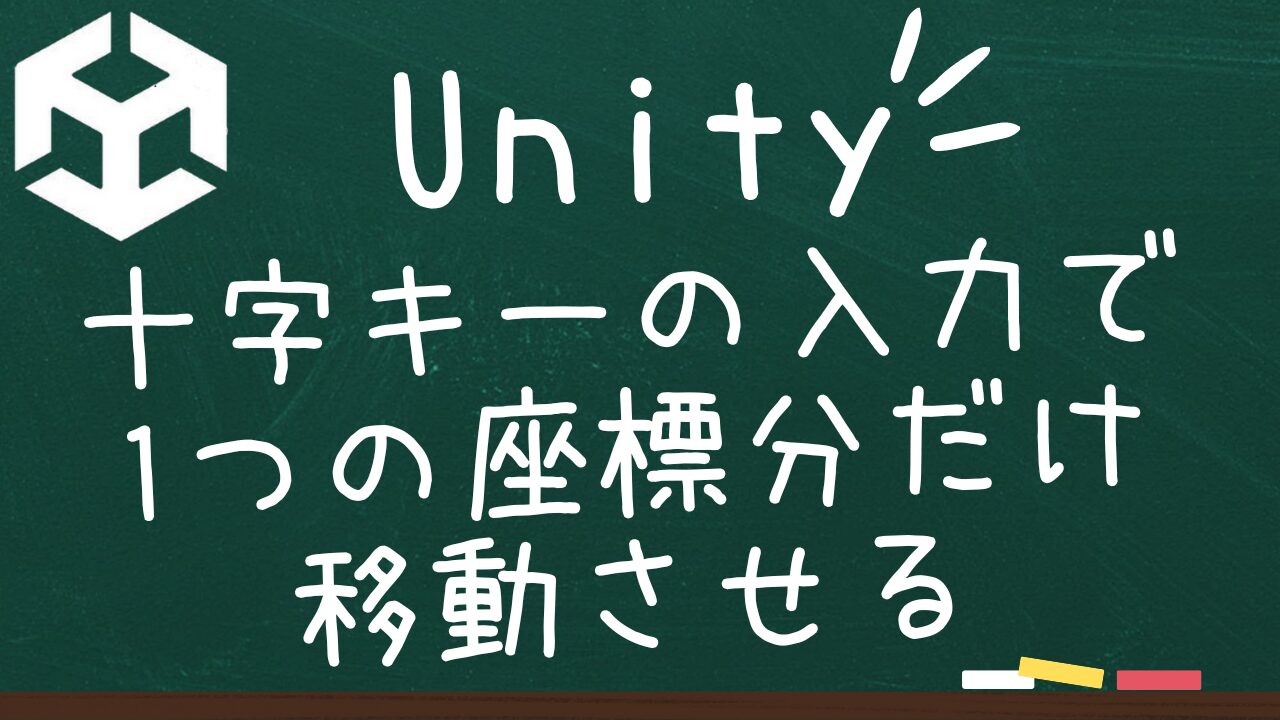Unityを使って3DオブジェクトのCubeを十字キーの入力で1つの座標だけ移動させる方法について説明します。
ステップ1: Cubeをシーンに追加
- ヒエラルキー(Hierarchy)ウィンドウを右クリックします。
- 「3D Object」→「Cube」を選択します。
- シーンにCubeが追加されます。
ステップ2: スクリプトを作成
- プロジェクトウィンドウを右クリックし、「Create」→「C# Script」を選択します。
- スクリプト名を「CubeMove」にします。
- CubeMoveスクリプトをダブルクリックして開き、以下のコードを入力します。
using UnityEngine;
public class CubeMove : MonoBehaviour
{
void Update()
{
if (Input.GetKeyDown(KeyCode.UpArrow))
{
this.transform.Translate(0, 0, 1);
}
if (Input.GetKeyDown(KeyCode.DownArrow))
{
this.transform.Translate(0, 0, -1);
}
if (Input.GetKeyDown(KeyCode.RightArrow))
{
this.transform.Translate(1, 0, 0);
}
if (Input.GetKeyDown(KeyCode.LeftArrow))
{
this.transform.Translate(-1, 0, 0);
}
}
}ステップ3: スクリプトをCubeにアタッチ
- ヒエラルキー(Hierarchy)ウィンドウでCubeをクリックします。
- プロジェクトウィンドウからCubeMoveスクリプトをドラッグし、インスペクター(Inspector)ウィンドウのCubeにドロップします。
ステップ4: 動作確認
- シーンを保存するために、Ctrl + S (または Cmd + S) を押します。シーン名を「MainScene」にします。
- Unityエディター上部の再生ボタンをクリックして、シーンを再生します。
- シーンが再生された状態で、十字キーを使ってCubeを動かしてみてください。Cubeが指定された方向に1ユニットずつ移動するはずです。
以上で、Unityを使ってCubeを十字キーで移動させる方法の説明は終わりです。質問があれば、いつでもどうぞ!
おすすめのアセット
Character Controller Plusは、Unityでキャラクターを制御するための強力なツールです。歩行、走行、ジャンプ、登攀、滑走など、多様な動きを簡単に実装できます。このアセットは、URP、HDRP、およびビルトインレンダーパイプラインと互換性があり、幅広いプラットフォームで最適化されたグラフィックを提供します。使いやすいインターフェースと柔軟な設定が特徴で、初心者でも扱いやすいです。